如何bios切换显卡
BIOS中切换显卡,主要是针对一些具备双显卡(集成显卡和独立显卡)的电脑,通过调整BIOS设置来选择优先使用的显卡,以下是详细的步骤和相关说明:
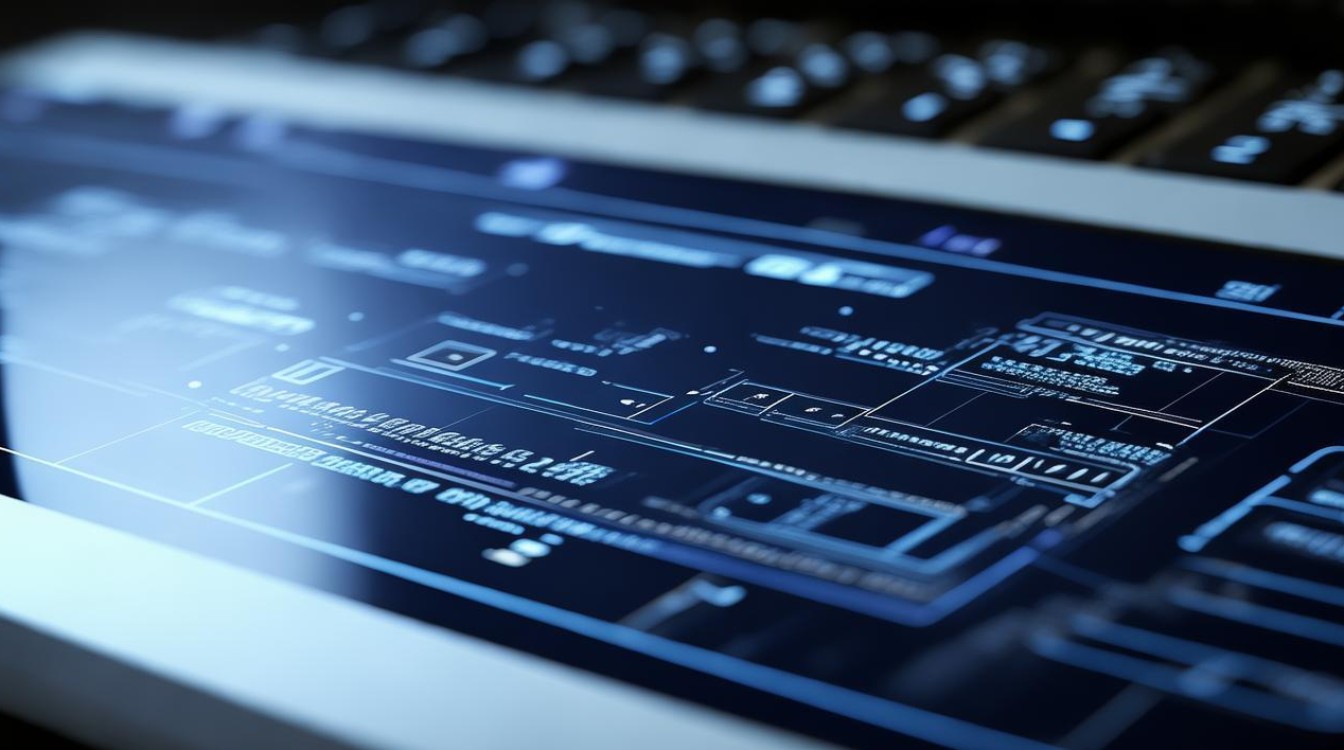
进入BIOS设置界面
-
重启电脑:点击“开始”菜单,选择“电源”,然后点击“重启”,或者直接按下电脑主机的重启按钮。
-
进入BIOS:在电脑启动过程中,当看到品牌logo或听到开机提示音时,迅速按下相应的BIOS快捷键,不同品牌的电脑进入BIOS的快捷键可能不同,常见的有Del、F2、F10、Esc等,联想电脑通常是按F1或F2键,戴尔电脑一般是按F2键,华硕电脑可能是按Del或F2键等,如果不确定自己电脑的BIOS快捷键,可以在电脑启动时查看屏幕下方的提示信息。
查找显卡设置选项
-
导航菜单:进入BIOS后,使用键盘上的方向键(↑、↓、←、→)来导航菜单,显卡设置选项可能在“高级”(Advanced)、“集成外围设备”(Integrated Peripherals)、“图形配置”(Graphics Configuration)或“显示配置”(Display Configuration)等菜单下。
-
识别显卡相关选项:在相关的菜单中,寻找与显卡设置相关的选项,常见的选项名称有“显卡优先级”(Graphic Priority)、“显卡配置”(Graphic Configuration)、“Primary Display”(主显示)、“Initiate Graphic Adapter”(初始化图形适配器)等,有些BIOS界面可能会直接显示“Switchable Graphics”(可切换显卡)或“UMA-Graphics”(集显模式)等选项。
选择要使用的显卡
-
了解显卡类型:在做出选择之前,需要了解两种显卡的特点,集成显卡是集成在主板或处理器中的显卡,性能相对较弱,但功耗较低,适合日常办公和轻度娱乐;独立显卡则是单独的显卡硬件,性能较强,适合运行大型游戏和专业图形处理软件,但功耗较高。
-
选择显卡:根据实际需求,使用方向键选中要使用的显卡选项,如果要使用独立显卡,可以选择“辅助显卡”(Pending Graphics)或“独立显卡”(Discrete Graphics)等相关选项;如果要使用集成显卡,可以选择“自动”(Auto)或“主显卡”(Integrated Graphics)等选项。
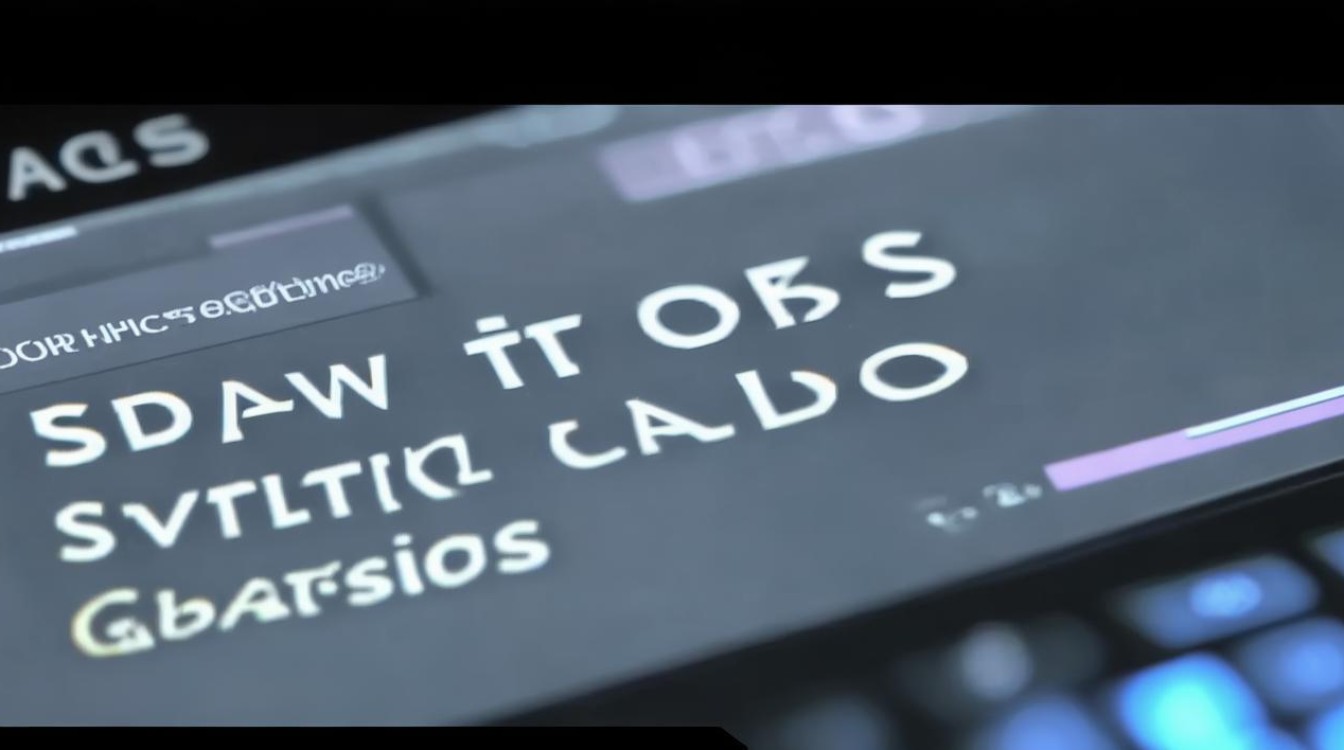
保存并退出BIOS
-
保存设置:选择好要使用的显卡后,需要保存设置才能使更改生效,通常可以按下F10键来保存并退出BIOS,或者在BIOS菜单中找到“保存并退出”(Save & Exit)选项,然后选择该选项进行保存。
-
确认操作:在保存设置时,BIOS可能会弹出一个确认对话框,询问是否确定保存更改并退出,按下Enter键或选择“是”(Yes)来确认操作。
注意事项
-
谨慎操作:在BIOS中进行设置时,要谨慎操作,避免误修改其他重要的BIOS设置,否则可能会导致电脑无法正常启动或其他问题,如果不确定某个选项的作用,最好不要随意更改。
-
了解电脑硬件:在进行显卡切换之前,最好了解自己电脑的硬件配置,包括主板型号、显卡型号等,以便更好地理解和操作BIOS设置。
-
驱动程序安装:切换显卡后,可能需要重新安装相应的显卡驱动程序,以确保显卡能够正常工作,可以在电脑制造商的官方网站或显卡制造商的官方网站上下载最新的驱动程序。
以下是一个简单的示例表格,列出了常见电脑品牌进入BIOS的快捷键以及可能的显卡设置选项位置: |电脑品牌|进入BIOS快捷键|显卡设置选项位置| |----|----|----| |联想|F1或F2|Configuration Graphic Device| |戴尔|F2|Advanced Graphic Configuration| |华硕|Del或F2|Advanced Graphics Configuration| |惠普|F10|System Configuration Display Options|
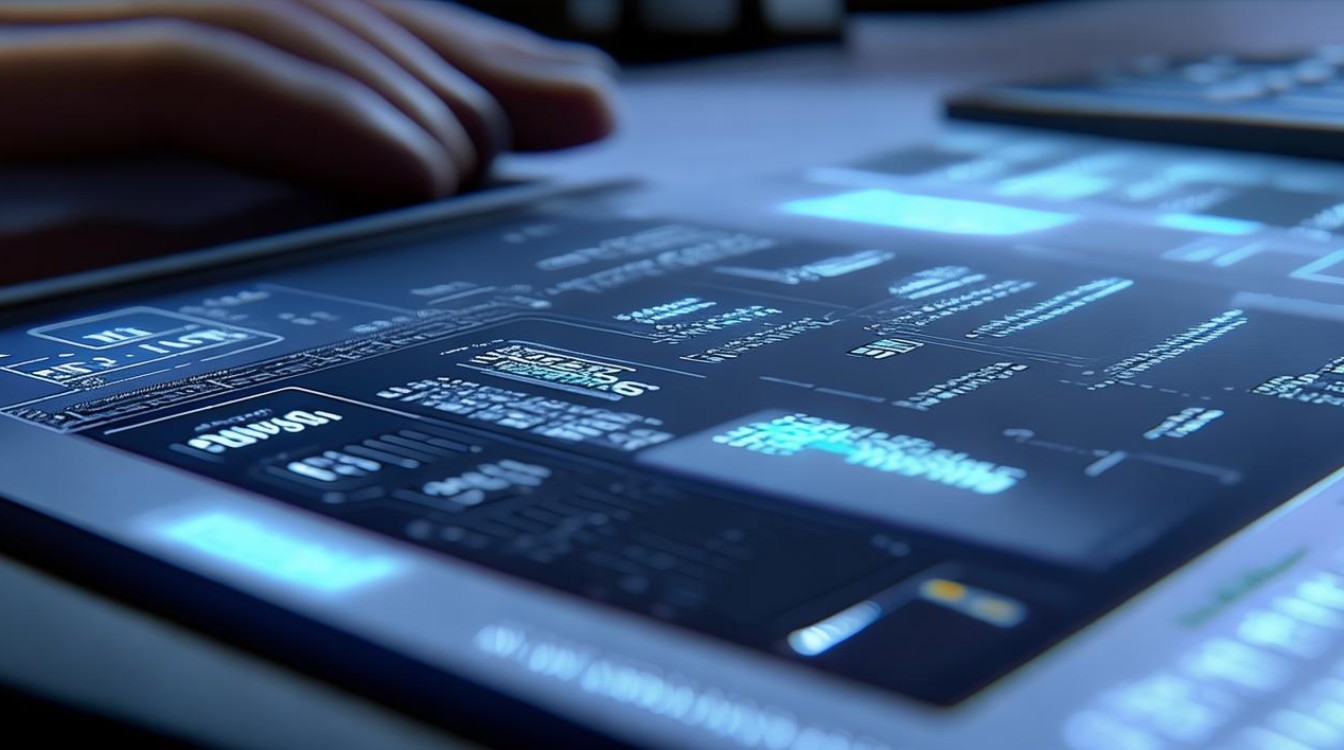
FAQs:
-
问题:如果在BIOS中切换显卡后,电脑无法正常启动怎么办? 解答:如果出现这种情况,可能是BIOS设置出现了错误,可以尝试再次进入BIOS,将显卡设置恢复为原来的状态,然后保存并退出BIOS,如果问题仍然存在,可以检查其他BIOS设置是否正确,或者考虑恢复BIOS的默认设置,如果仍然无法解决问题,可能需要联系电脑制造商的技术支持人员寻求帮助。
-
问题:切换显卡后,是否需要重新安装操作系统? 解答:一般情况下,切换显卡不需要重新安装操作系统,为了确保显卡能够正常工作,可能需要重新安装相应的显卡驱动程序,在切换显卡后,可以先尝试使用电脑自带的驱动安装程序来安装显卡驱动,如果找不到合适的驱动,
版权声明:本文由 芯智百科 发布,如需转载请注明出处。







 冀ICP备2021017634号-12
冀ICP备2021017634号-12
 冀公网安备13062802000114号
冀公网安备13062802000114号